
Բովանդակություն:
- Հեղինակ John Day [email protected].
- Public 2024-01-30 09:45.
- Վերջին փոփոխված 2025-06-01 06:09.
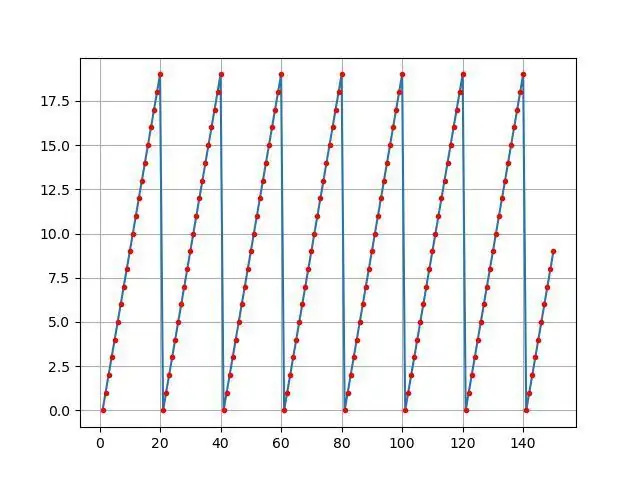
Մենք բոլորս սիրում ենք խաղալ մեր P… վիճակախաղի գործառույթով Arduino IDE- ում:
Այնուամենայնիվ, չնայած այն կարող է օգտակար լինել հիմնական ծրագրերի համար, տվյալները ջնջվում են, քանի որ ավելի շատ միավորներ են ավելացվում, և դրանք աչքի համար առանձնապես հաճելի չեն: Arduino IDE գծագիրը չի պահում ձեր տվյալները ապագա դիտման համար:
Ահա թե ինչու այս Ուղեցույցում ես փորձում եմ ուղղել մեր ընդհանուր խնդիրը: Մենք ուզում ենք, ոչ… ՊԵՏՔ Է Arduino տվյալների գծագրիչ, որը.
-Լավ է նայվում
-ՉԻ ջնջում տվյալների կետերը որոշակի թվով կետեր գծելուց հետո
-Պահում է բոլոր տվյալները Excel- ում ՝ առանց որևէ շքեղ կոդի
Հաջորդ քայլերում մենք կսովորենք, թե ինչպես գրել հեշտ Arduino ծրագիր, որը կարող է հաղորդակցվել գծանկարչի հետ, ճշգրիտ ցուցադրել տվյալները և պահել դրանք Excel ֆայլում:
Չնայած դրան հետևելու համար անհրաժեշտ չէ դիտել սույն Հրահանգում ներառված տեսանյութերից որևէ մեկը, գուցե լավ գաղափար լինի, եթե դուք տեսողական սովորող եք, որպեսզի կարողանաք հետևել դրան: Դրանք կարող եք գտնել ԱՅՍՏԵ.
www.youtube.com/watch?v=LvNulqGuhlU&list=PL3Y_L-Yx1pgAtdG8DY_7qOHbbWfO4qomX&index=1
Քայլ 1: Այն, ինչ ձեզ հարկավոր կլինի

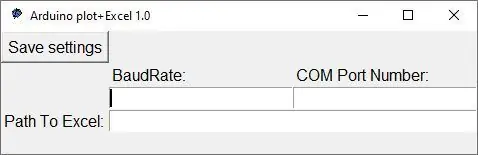
Դրա համար ձեզ հարկավոր կլինի ցանկացած Arduino կամ Arduino կլոն: Այս օրինակում ես օգտագործում եմ Arduino UNO:
Դուք նաև պետք է ներբեռնեք.exe ֆայլը, որը պարունակում է գծապատկեր ԱՅՍՏԵ.
sourceforge.net/projects/arduinoexcelplotter/
Ահա մի տեսանյութ, որը ցույց է տալիս, թե ինչպես կարելի է այն անվտանգ ներբեռնել ՝
Լրացուցիչ մանրամասներ, թե ինչպես օգտագործել այն կարելի է գտնել սույն Հրահանգի վերջին քայլում:
Քայլ 2. Arduino ծածկագրի գրելը
Arduino ծածկագիրը բավականին նման է նրան, ինչ սովորաբար օգտագործում եք IDE- ում ձեր Սերիայի մոնիտորին կամ Սերիական գծագրիչին տպելու համար:
Քանի որ Instructables- ը հակված է ինչ -որ կերպ խաթարել ծածկագիրը, ես նաև ծածկագիրը ներառել եմ ֆայլում, ինչպես նաև հղում ԱՅՍՏԵ my դեպի իմ GitHub- ը, որտեղից կարող եք ներբեռնել բոլոր ֆայլերը այս Instructable- ից մեկ տեղում:
void setup () {Serial.begin (9600); // baանկացած բաուդրատ լավ է} void loop () {// Իրականում անալոգային արժեքներ չեմ կարդում // Պարզապես գծագրում ենք 0-19 - ը և նորից սկսում (int i = 0; i <20; i ++) {Serial.println (i); // Serial.println () - ն այն մասն է, որն անհրաժեշտ է տվյալները գծագրողին հետ ուղարկելու համար (500); // հետաձգել, որպեսզի գծանկարիչը ժամանակ ունենա գծագրելու համար (կարող է լինել 500 -ից պակաս)}}
Վերբեռնեք կոդը ձեր Arduino- ում և ուշադրություն դարձրեք, թե որ նավահանգստից եք օգտվում: Այս տեղեկատվությունը ձեզ ավելի ուշ պետք կգա: Իմ դեպքում դա COM11 է:
Քայլ 3: Գործարկելով Plotter ծրագիրը
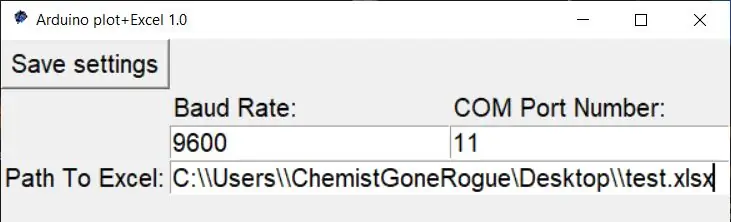
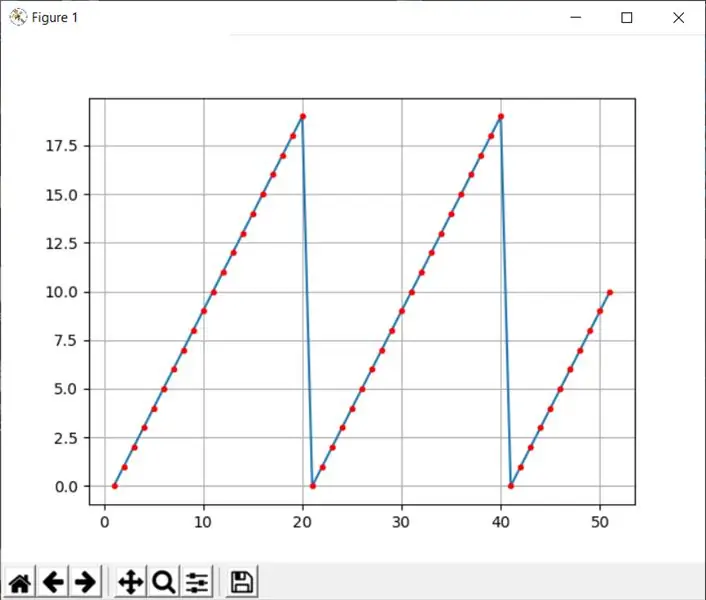
Քանի որ Instructables- ը թույլ չի տալիս ինձ վերբեռնել ZIP կամ EXE ֆայլ, դուք կարող եք ArduinoPlotter ծրագիրը ստանալ իմ SourceForge- ից ԱՅՍՏԵ.
sourceforge.net/projects/arduinoexcelplotter/
Քանի որ սա անհայտ.exe ֆայլ է, այն գործարկելիս Windows- ը կարող է նախազգուշացնել ձեզ, որ ֆայլը կարող է անապահով լինել, անտեսել այն և ամեն դեպքում գործարկել այն:
Պլատերն օգտագործելու հրահանգներ.
-Տեղադրեք Excel փաստաթուղթ, որտեղ կարող եք գրել ձեր տվյալները: Համոզվեք, որ առաջին թերթը կոչվում է Sheet1
-Պարզապես գործարկեք plotter.exe- ն ՝ կրկնակի սեղմելով դրա վրա: Պատուհան կբացվի:
-Մուտքագրեք ID- ում ձեր Arduino- ում վերբեռնած բաուդ փոխարժեքը (իմ օրինակում դա 9600 էր)
-Մուտքագրեք com պորտին, որին միացված է ձեր Arduino- ն (նույնը, ինչ Arduino IDE- ում, որն օգտագործվում է ծածկագիրը վերբեռնելու համար) Մի մուտքագրեք COM11, պարզապես մուտքագրեք 11 թիվը:
-Պատճենեք և տեղադրեք ձեր Excel ֆայլի ճանապարհին վերջում Name.xlsx անունով: Դուք պետք է ուղղեք ուղին, որպեսզի այն օգտագործի / ընդամենը մեկի փոխարեն, օրինակ.
C: / Users / ChemistGoneRogue / Desktop / test.xlsx - ՍԽԱԼ
C: / Users / ChemistGoneRogue / Desktop / test.xlsx - RIGHT
-Եթե նախկինում դա չեք արել, միացրեք ձեր Arduino- ն հիմա
-Կտտացրեք «Պահել կարգավորումները» և փակեք ծրագիրը:
-Կբացվի նոր պատուհան, որը պատրաստվում է շարադրել ձեր արժեքները (Y առանցք) շարքով (X առանցք) և պահել դրանք նշված Excel փաստաթղթում:
Մինչ տվյալները պահվում են նույնքան արագ, որքան ձեր Arduino- ն է ուղարկում դրանք, սյուժեն գովազդում է յուրաքանչյուր 10 րոպեն մեկ միավոր:
ԵԹԵ ԳՏԵԵՔ ԱՅՍ ՈSTRՍՈՄՆԱԿԱՆ ՕԳՏԱԳՈՐՈՄ, ՄՏԱԵՔ ՍՏԵՈ ITԹՅԱՄԲ Քվեարկությունը դրա համար (Arduino մրցույթ)
Խորհուրդ ենք տալիս:
Կատարեք ձեր սեփական ջեռուցման ջերմաչափը և խնայողություն կատարեք ջեռուցման միջոցով. 53 քայլ (նկարներով)

Կատարեք ձեր սեփական ջեռուցման ջերմաչափը և խնայողություն կատարեք ջեռուցման միջոցով. Ո՞րն է նպատակը: Բարձրացրեք հարմարավետությունը ՝ տաքացնելով ձեր տունը ճիշտ այնպես, ինչպես ցանկանում եք: Խնայեցեք և նվազեցրեք ջերմոցային գազերի արտանետումները ՝ տաքացնելով ձեր տունը միայն այն ժամանակ, երբ ձեզ անհրաժեշտ է: Պահպանեք ձեր ջեռուցման վերահսկողությունը, որտեղ էլ որ լինեք: Հպարտ եղեք, որ դա արեցիք
Անվտանգ պահեք ձեր Windows- ը ՝ 10 քայլ

Անվտանգ պահեք ձեր Windows- ը. HACKING- Բառ, որը գրավում է, բայց վախեցնում է բոլորիս: Դա նշանակում է, որ դու կարող ես լինել հիանալի-լոբի-տեխնիկ մարդ կամ դառնալ կոտրվածը: Այսօրվա թվային աշխարհում, որտեղ ամեն ինչ կախված է համակարգիչներից և սմարթֆոններից, կոտրվելը այն չէ, ինչ մենք
Ձեր երեխային զով պահեք այս ամառ - Խելացի բաներով կառավարեք բութ երկրպագուներին: 6 քայլ (նկարներով)

Ձեր երեխային զով պահեք այս ամառ. «Խելացի երկրպագուներին կառավարել խելացի բաներով». Երկու շաբաթ առաջ, երբ սա գրում էի, ես հայր դարձա անհավատալի տղայի համար: Երբ եղանակները փոխվում են, օրերն ավելի են երկարանում և ջերմաստիճանը տաքանում է, ես մտածեցի, որ լավ կլիներ, որ ինչ -որ մոնիտոր ունենայինք
Թաքցրեք ձեր իրերն ու տվյալները. Ապահով պահեք այն աշխարհից. 8 քայլ

Թաքցրեք ձեր իրերն ու տվյալները. Ապահով պահեք այն աշխարհից. Գեղեցիկ աշխարհը միշտ ունի բազմաթիվ անակնկալներ: Ես ձեզ հետ կիսում եմ իմ փորձից մի փոքր ՝ ինձ և իմ իրերն ապահով պահելու համար: Հուսով եմ, որ դա կօգնի ձեզ
Պահեք ձեր USB կրիչի կափարիչը. 3 քայլ

Պահեք ձեր USB կրիչի կափարիչը. Ավարտելուց հետո որքա՞ն հաճախ եք թողել ձեր USB լիցքավորման կափարիչը: Ահա սկավառակը գլխարկով պահելու պարզ միջոց
